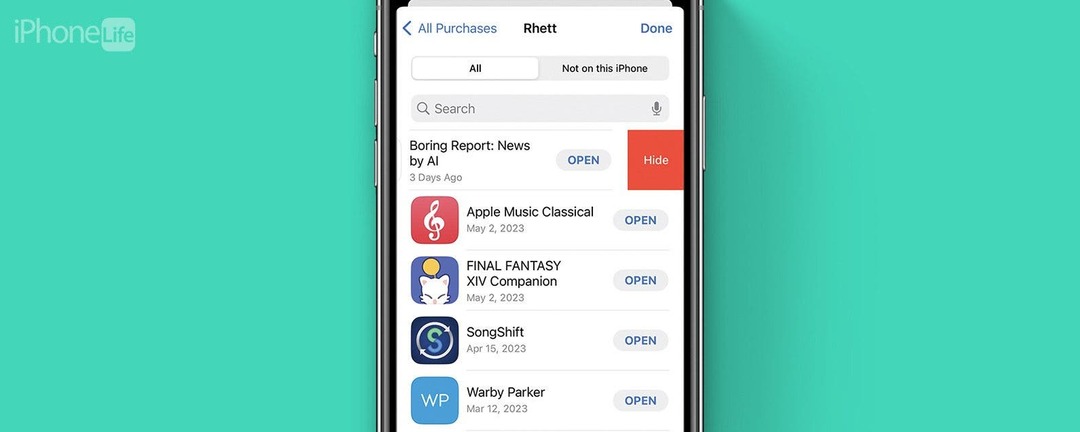
* Dette indlæg er en del af iPhone livnyhedsbrevet dagens tip. Tilmelde. *
Næsten alle iPhone-brugere har på et tidspunkt downloadet en pinlig app, uanset om det er et fjollet dating-sim-spil eller en talende kat. Nogle gange vil du bare ikke have, at andre skal se, hvilke apps du har downloadet. Heldigvis er der en måde, hvorpå du hurtigt kan skjule app-downloads og -køb på din iPhone.
Hvorfor du vil elske dette tip
- Skjul pinlige app-downloads fra andre, der kan se din downloadhistorik.
- Hold dine appinstallationer og køb private.
Sådan skjuler du en app fra Apples købshistorik
I App Store kan du nemt tjekke din download- og Apple-transaktionshistorik for at se, hvilke apps du har installeret eller købt. Hvis du vil fjerne en bestemt app fra din downloadhistorik, kan du. Sørg for at få flere skjulte tips og tricks til iPhone App Store tilmeld dig vores gratis dagens tip nyhedsbrev. Sådan sletter du din købshistorik på iPhone:
- Åbn App Store, og tryk på din profilbillede i øverste højre hjørne.
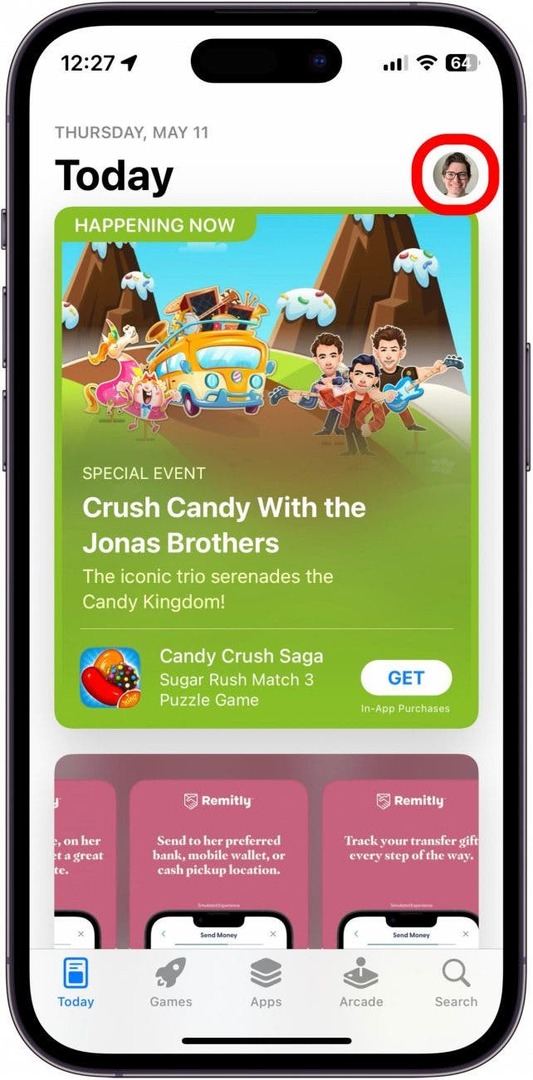
- Tryk på Købt.
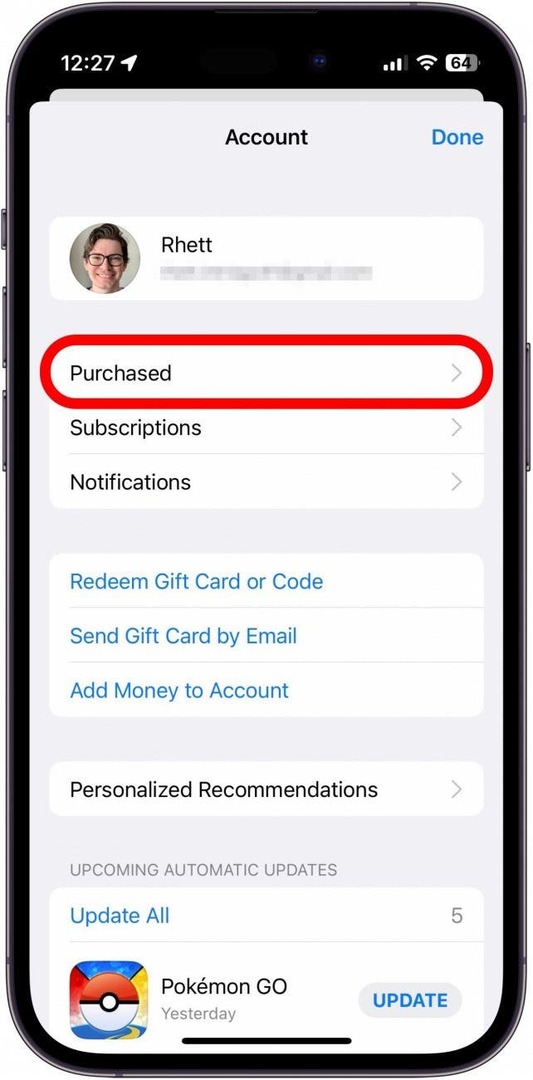
- Tryk på Mine køb.
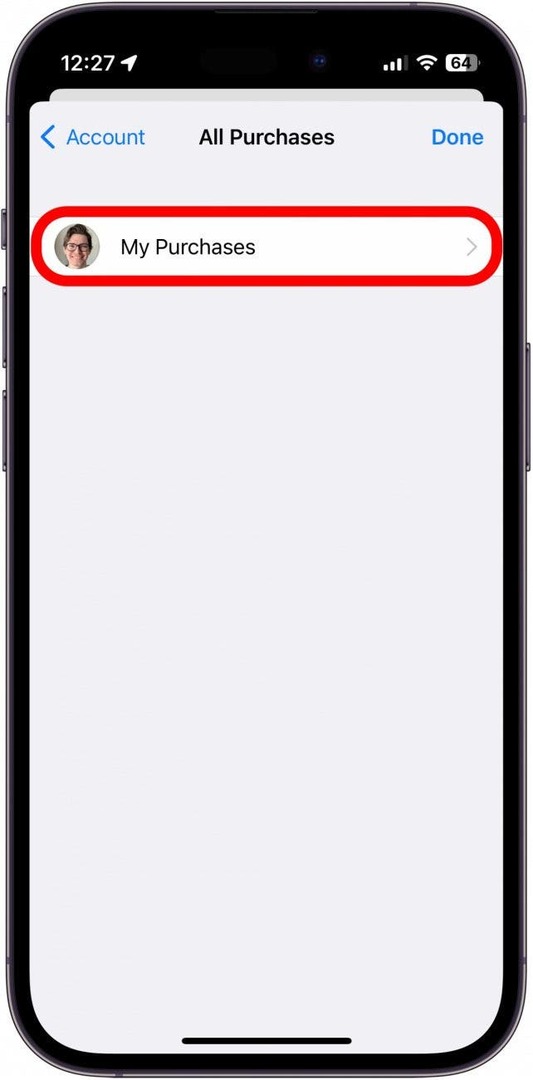
- Stryg til venstre på den app, du vil fjerne.
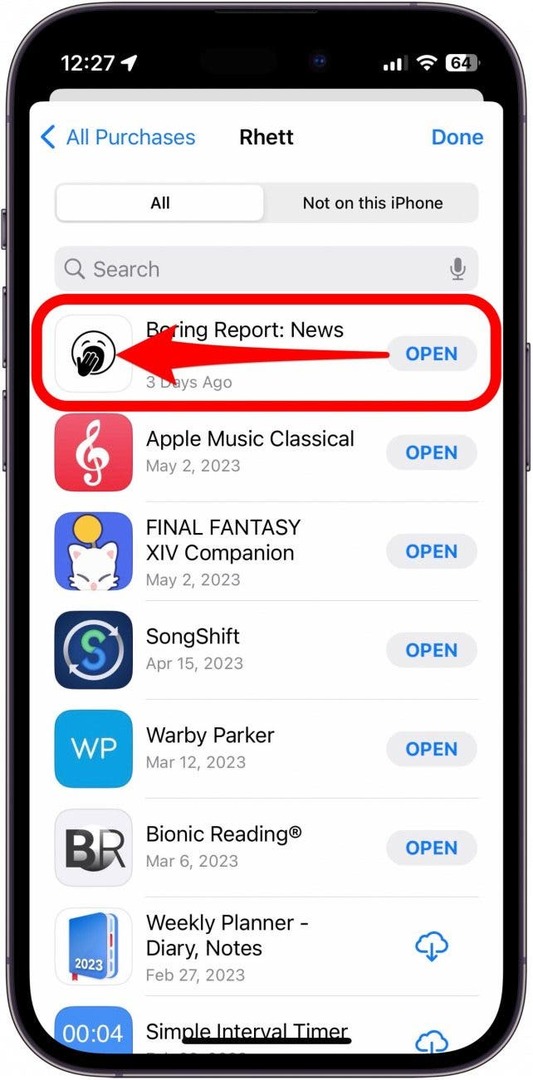
- Tryk på Skjule.
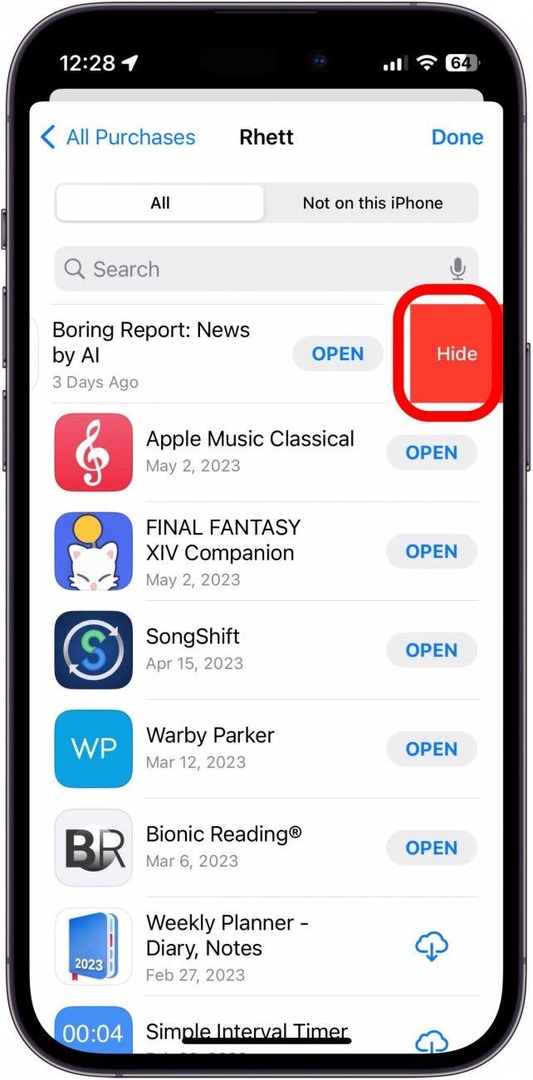
- Appen forsvinder fra din købs-/downloadhistorik.
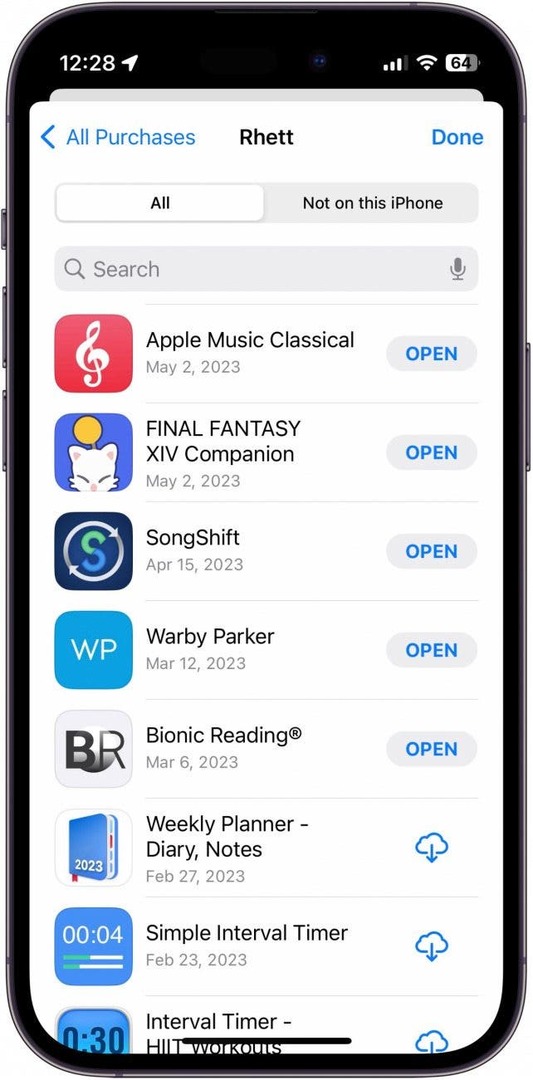
Bemærk venligst, at dette ikke skjuler appen fra din iPhone. Hvis du søger efter appen i App Store, vil du stadig se skyikonet, der indikerer, at den tidligere var installeret på din enhed. Derudover, hvis du stadig har appen installeret, kan man blot søge efter den i Spotlight eller i App-biblioteket og finde den. Det kan du dog skjul apps, så kun du kan finde dem.